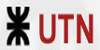Descripción: Curso de edición de imágenes utilizando la aplicación Adobe Photoshop 7.0, en el que se estudian las
técnicas de creación, edición y retoque de imágenes con Photoshop.
Nº Lecciones: 14
Horas de teoría: 9
Horas de prácticas: 13
Contenido
Edición de Imágenes
Presenta el entorno de trabajo de Photoshop y las técnicas básicas de edición de imágenes: trabajo con
capa, corrección del color, canales, máscaras, filtros, etc., son aspectos que se estudian detenidamente.
1. Primeros pasos en Photoshop
Como introducción se muestran las características de Photoshop y para qué sirve, así cómo las diferencias entre
dibujos y fotografías y en qué consiste el retoque fotográfico. Se estudia las partes principales del entorno general
de trabajo en Photoshop.
2. Abrir y guardar imágenes
Comienza mostrando las diferencias entre las imágenes de mapa de bits y las imágenes vectoriales.
Seguidamente se explica cómo abrir imágenes en Photoshop, cómo crearlas (teniendo en cuenta la resolución
adecuada), cómo organizar las ventanas en el entorno de trabajo cuando se tiene más de una imagen abierta,
cómo guardar imágenes y los distintos formatos de archivos gráficos.
3. El espacio de trabajo
Describe cómo configurar algunos elementos del entorno de Photoshop, la utilización del Explorador de archivos,
que facilita el trabajo con los archivos gráficos, de la herramienta Zoom en la paleta Navegador y cómo recortar la
imagen.
4. Vamos a pintar
Estudia las herramientas de pintura de Photoshop, como el Lápiz y el Pincel y su configuración. Además, se
explican los modos de fusión, los modos de color y cómo elegir el color con el que pintar.
5. Seleccionar
Estudia técnicas de selección de áreas de una imagen en Photoshop utilizando las herramientas Marco, Lazo,
Varita mágica (que utiliza la información de color de la imagen) y Gama de colores.
6. Imágenes con capas
Introduce el concepto de capa en Photoshop. Explica la importancia del orden de apilamiento de las capas, las
diferencias entre combinar y acoplar capas y cómo crear o eliminar capas.
7. Dibujar con Photoshop
Aunque el punto fuerte de Photoshop es el retoque fotográfico, también dispone de herramientas de dibujo
vectorial, como la pluma, herramientas de forma, trazados, etc.
8. Rellenar de color
Estudia la forma de conseguir distintos tipos de relleno de un objeto en Photoshop: relleno de color y degradados.
También muestra cómo utilizar el borrador, el borrador mágico y el de fondos.
9. Ajustar el color
Estudia las técnicas básicas de retoque del color y el tono de una imagen en Photoshop. Se muestra el
histograma de niveles cómo utilizarlo para corregir las luces, sombras y medios tonos de la imagen; cómo
equilibrar los colores, ajustar el Brillo y contraste y otros efectos de color.
10. Retocar imágenes
Presenta herramientas de Photoshop que facilitan el trabajo con las imágenes. Así, podrá utilizar herramientas de
precisión, como las reglas, guías o cuadrícula; aprenderá a copiar y pegar entre imágenes, a aplicar
transformaciones en 2D y 3D o a retocar zonas de una imagen con el pincel corrector y el parche.
11. Texto en las imágenes
Estudia la introducción de texto en las imágenes utilizando las herramientas que para ello proporciona Photoshop.
Una vez incorporado el texto o previamente, podrá modificar sus características de formato de carácter y de
párrafo, como si estuviera trabajando en un procesador de textos. Incluso tiene la posibilidad de realizar la
revisión ortográfica de dicho texto, la de aplicar distintos efectos al texto o la de incluir notas en las imágenes.
12. Estilos y animaciones
Explica cómo crear y aplicar estilos, crear una imagen compuesta por un grupo de imágenes o utilizar la
aplicación ImageReady en combinación con Photoshop para realizar una animación.
13. Efectos en las imágenes
Estudia los efectos de aplicar el calado, la máscara de texto o los grupos de recorte. También se comprueba el
efecto de algunos filtros sobre varias imágenes.
14. Imprimir la imagen
Estudia los elementos a tener en cuenta a la hora de preparar la imagen para su impresión, ajustando el tamaño
de la página y la posición y tamaño de la imagen en ella.